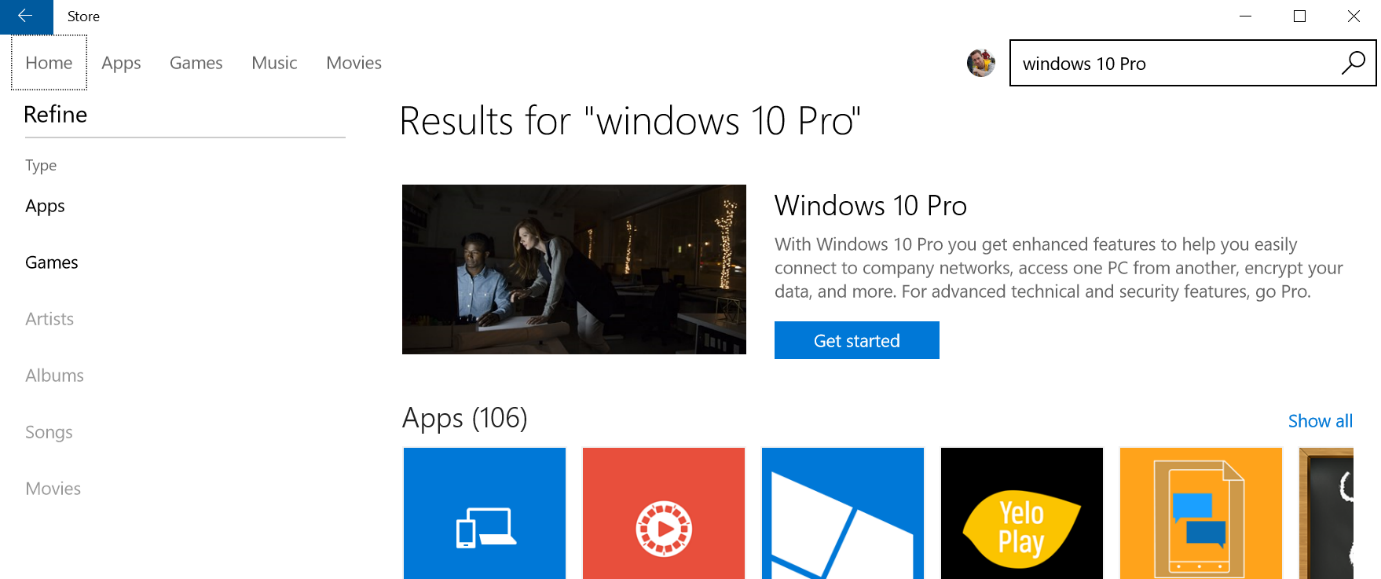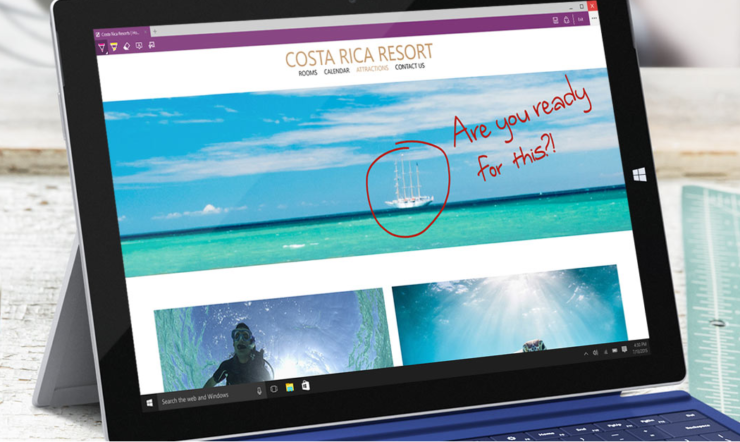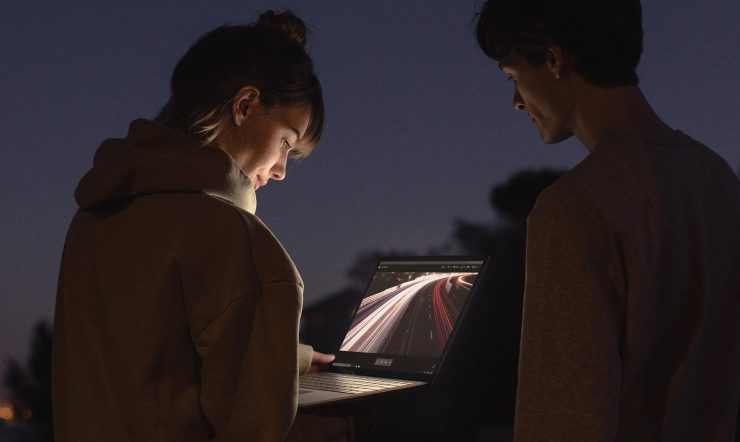Même au bureau, il est facile d’installer la mise à jour vers Windows 10. Nous passons en revue les différentes possibilités qui s’offrent à vous.
Lors du développement de Windows 10, nous avons tenu compte à chaque stade des utilisateurs Windows existants. Nous sommes en effet d’avis que le passage d’une version antérieure de Windows à Windows 10 doit se dérouler de la manière la plus simple possible. Et c’est tant mieux car la mise à niveau vers Windows 10 offre à votre entreprise de nombreux avantages. Ainsi, Windows 10 est conçu pour un usage sur plusieurs appareils (tels qu’ordinateurs portables, tablettes et smartphones). En plus, le système d’exploitation combine le meilleur de Windows 7 et Windows 8.1. Voici un aperçu de la façon d’installer votre mise à jour :
Pour les petites et moyennes entreprises
Si votre appareil Windows 7 ou Windows 8.1 est compatible, l’appli « Obtenir Windows 10 » s’affiche à l’écran. Vous reconnaîtrez l’application à l’icône Windows qui apparaît en bas à droite dans la barre des tâches. Si l’application n’y figure pas, veillez à ce que toutes les mises à jour Windows soient installées. Consultez notre page de support pour faire en sorte que les dernières mises à jour soient toujours installées sous Windows 7 et Windows 8.1.
Pour ouvrir l’appli « Obtenir Windows 10 », il vous suffit de cliquer sur le bouton droit de la souris sur la vignette Windows et d’opter pour « Obtenir Windows 10 ».
L’appli s’ouvre et vous donne des informations concernant Windows 10. Cliquez sur le bouton « Effectuer la mise à niveau» pour lancer la mise à niveau de votre Windows actuelle.
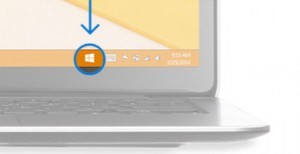 Votre appareil n’est pas prêt pour Windows 10 ? Peut-être est-il temps d’en changer ? L’arrivée de Windows 10 sur le marché est incontestablement le moment idéal ! Vous avez le choix parmi un large éventail de PC et tablettes sous Windows 10, de quoi trouver celui qui répond le mieux à vos besoins spécifiques. Consultez nos recommandations.
Votre appareil n’est pas prêt pour Windows 10 ? Peut-être est-il temps d’en changer ? L’arrivée de Windows 10 sur le marché est incontestablement le moment idéal ! Vous avez le choix parmi un large éventail de PC et tablettes sous Windows 10, de quoi trouver celui qui répond le mieux à vos besoins spécifiques. Consultez nos recommandations.
Pour les grandes entreprises
Si votre entreprise dispose d’un contrat de volume licensing, seules certaines éditions de Windows peuvent bénéficier de la mise à niveau vers Windows 10. Vérifiez si votre système d’exploitation actuel entre en ligne de compte pour la mise à niveau vers Windows 10. Dans l’affirmative, vous pourrez acquérir la licence de mise à niveau Windows 10 Pro ou la licence de mise à niveau Windows 10 Entreprise sous le contrat de volume licensing.
Astuce : Utilisez Microsoft Pinpoint pour trouver un partenaire qui pourra vous venir en aide à ce sujet.
Quelle version Windows 10 est faite pour vous ?
En tant qu’utilisateur professionnel, il est judicieux d’opter pour Windows 10 Pro. Cette édition incorpore des fonctionnalités qui s’avèrent particulièrement utiles en entreprise. Un bon exemple est Bitlocker, qui protège les données sur l’appareil au moyen d’une puissante forme de cryptage. Autre exemple : Remote Desktop vous permet d’accéder à votre appareil Windows 10 à distance. Vous utilisez actuellement Windows 10 Home ? La mise à niveau de Windows 10 Home vers Windows 10 Pro est simple. Rendez-vous dans notre Windows Store. Tapez « Windows 10 Pro » dans le champ de recherche. Cliquez sur le résultat de recherche pour acquérir Windows 10 Pro.
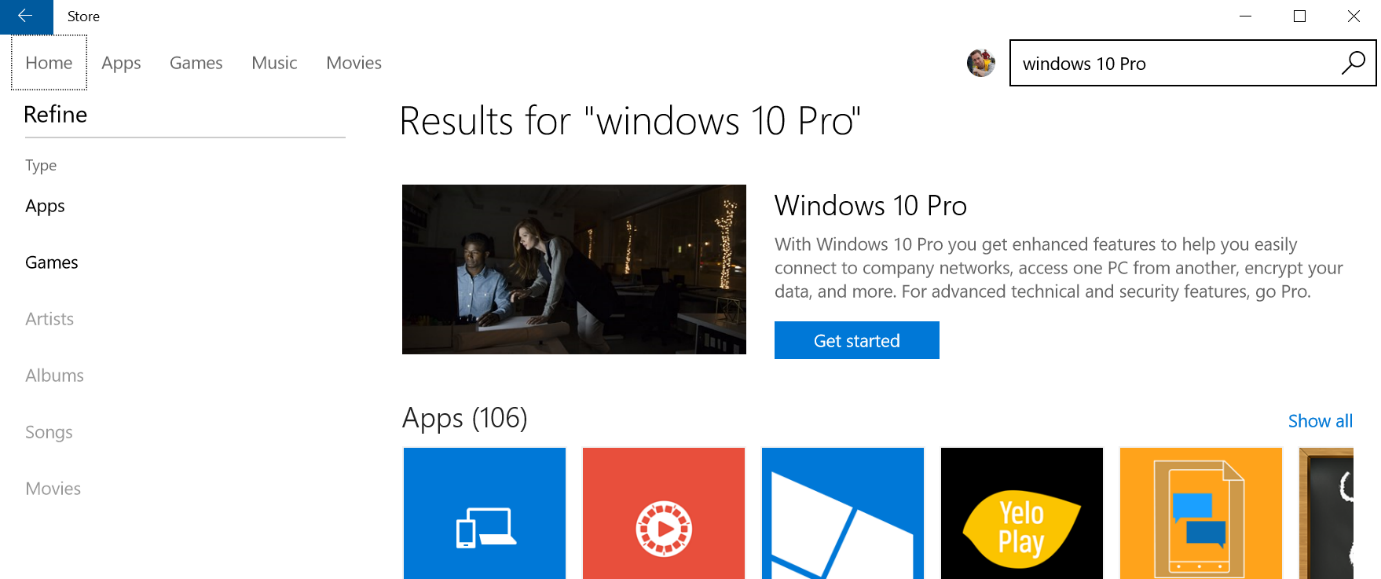
Pour les toutes grandes organisations, Windows 10 Entreprise est la solution idéale. Cette version de Windows comprend des options qui présentent un intérêt tout particulier pour les très grandes entreprises en matière de protection des identités, sécurité, et gestion du parc d’appareils. En outre, Windows 10 Entreprise inclut des fonctionnalités supplémentaires. Découvrez ici l’ensemble des fonctionnalités. Windows 10 Entreprise est proposé sous forme de volume licensing.
Vous ne savez pas quelle version de Windows votre ordinateur utilise ? Dans ce cas, ouvrez le menu Démarrer et tapez « Paramètres » dans la barre de recherche. Cliquez sur « Paramètres », puis sur « Système » et enfin, sur « Informations système ». Vérifiez sous « Édition » pour savoir quelle version de Windows votre ordinateur utilise.
Il ne nous reste plus qu’à vous souhaiter beaucoup de réussite en affaires avec Windows 10 !




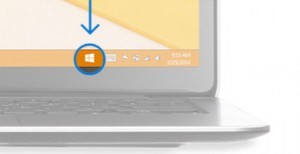 Votre appareil n’est pas prêt pour Windows 10 ? Peut-être est-il temps d’en changer ? L’arrivée de Windows 10 sur le marché est incontestablement le moment idéal ! Vous avez le choix parmi un large éventail de PC et tablettes sous Windows 10, de quoi trouver celui qui répond le mieux à vos besoins spécifiques.
Votre appareil n’est pas prêt pour Windows 10 ? Peut-être est-il temps d’en changer ? L’arrivée de Windows 10 sur le marché est incontestablement le moment idéal ! Vous avez le choix parmi un large éventail de PC et tablettes sous Windows 10, de quoi trouver celui qui répond le mieux à vos besoins spécifiques.